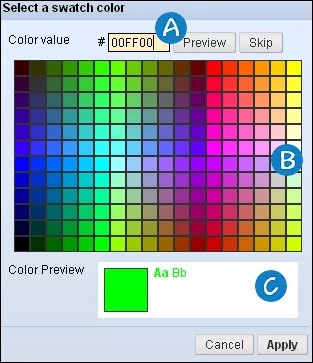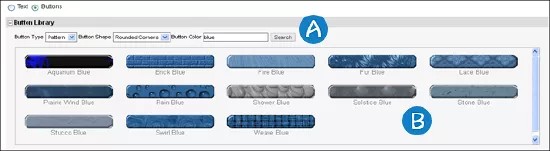Arquivos de lote são arquivos delimitados que permitem criar ou copiar até 500 cursos de uma vez.
Saiba mais sobre as diretrizes de arquivo em lote para cursos
Criar cursos em lote
- No Painel do administrador, na seção Cursos, selecione Cursos.
- Clique em Criar curso para abrir o menu e selecione Lote.
- Na página Criar cursos em lote, selecione o campo Local do arquivo ou Pesquisar.
- Na caixa de diálogo Carregar arquivo, navegue até o arquivo de lote e selecione Abrir.
- Selecione o Tipo de delimitador usado pelo arquivo em lote. Se você selecionar Automático, o Blackboard Learn analisa o arquivo de lote e determina o delimitador com base na frequência do caractere no arquivo.
- Se o arquivo de lote não incluir o atributo Button_Style, use as Configurações de estilo para formatar o menu de navegação do curso. Se o arquivo de lote especificar um atributo Button_Style para um curso, o valor do arquivo de lote substituirá qualquer configuração de estilo inserida aqui.
Esta tabela descreve os campos disponíveis. [r] indica um campo obrigatório.Campos disponíveis de configurações de estilo Campo Descrição Selecionar estilo do menu Visualizar Você pode projetar o curso para ter links de navegação somente de texto ou usar imagens do botão biblioteca do Blackboard Learn. Cada vez que você altera o estilo do texto ou botão, a visualização atualiza para mostrar o design atual. Estilo (Texto) Selecione Texto para criar links de navegação de texto para o curso. Para definir as cores, abra o menu referente a Cor de fundo ou Cor do texto. Selecione uma amostra para selecionar uma cor ou forneça um Valor da cor em formato hexadecimal (por exemplo, 00FF00 para verde-claro). Se você fornecer um código hexadecimal ou selecionar Ignorar, a seleção de amostra será fechada. Selecione Visualizar para ver a cor que você forneceu. Selecione Aplicar.
- Forneça um valor da cor em código hexadecimal.
- Selecione uma amostra para selecionar uma cor.
- Exiba a visualização da cor selecionada.
Estilo (Botões) Selecione Botões para criar links de navegação de imagem para o curso. Se necessário, selecione o sinal de adição (+) para expandir o Botão Biblioteca. Use os menus para filtrar os botões por Tipo de botão como Padrão ou Sólido e por Forma do botão como Retangular ou Cantos arredondados.
Para filtrar por Cor do botão, forneça um período de pesquisa e selecione Pesquisar. Por exemplo, digite "azul" para encontrar todos os botões com "azul" em seus nomes. Você também pode pesquisar por uma palavra parcial. Por exemplo, digite “pr” ou “az” para encontrar todos os botões com “pr” ou “az” em seus nomes, como Renda Preta ou Solstício Azul.
- Use os menus e caixas de pesquisa para filtrar o botão biblioteca.
- Exiba botões que correspondem aos critérios de filtro.
Exibição de conteúdo padrão Visualização de conteúdo Esta configuração controla como os arquivos de curso são exibidos. Selecione Somente ícone para mostrar apenas um ícone de tipo de arquivo, Texto apenas para mostrar apenas o nome do arquivo ou Ícone e texto para mostrar o ícone e o nome do arquivo. - Selecione Enviar.
Copiar cursos em lote
Para atender melhor às suas necessidades de integração, a nova Estrutura SIA fornece uma interface aprimorada para gerenciar e processar dados baseados no Instantâneo. Embora os atuais instantâneos baseados em linha de comando continuem funcionando com objetos de dados de legado, a ferramenta da linha de comando Instantâneo e o formato de dados Instantâneos XML foram descontinuados no Blackboard Learn 9.1 Service Pack 8 e receberão apenas correções de manutenção. Além disso, as ferramentas de linha de comando Instantâneo serão removidas em um futuro lançamento. Para a alternativa sugerida, consulte o Sistema de informações do aluno (SIA).
Você pode copiar vários cursos de uma vez, usando um arquivo de lote e a ferramenta da linha de comando Instantâneo.
A cópia de lote executa uma cópia exata de cada curso de origem. Uma cópia exata inclui matrículas de usuário juntamente com informações e materiais do curso.
Você pode criar novos cursos com a cópia de lote, ou copiar as informações e conteúdo do curso para um curso existente. Se o curso de destino já existir, a cópia de lote atualiza as informações do curso mas não sobrescreve seu conteúdo.
- Criar o arquivo de lote. O formato do arquivo da cópia de lote não segue as mesmas regras que o arquivo de lote para criar um novo curso. Em vez disso, a cópia de lote usa o formato do arquivo simples de instantâneo.
- Execute o comando de cópia de lote no Instantâneo a partir do servidor web/aplicativos. Veja a seguir a sintaxe de comando, em que path_to_file é o caminho completo para o arquivo de lote de cópia:
Sintaxe do Windows: C:\Blackboard\tools\admin\BatchCourseCopy.cmd path_to_file
Sintaxe do UNIX: /usr/local/blackboard/tools/admin/BatchCourseCopy.sh path_to_file
O caminho exato para o diretório do Blackboard Learn pode ser diferente com base no local em que o Blackboard Learn foi instalado.
O comando apenas processa uma cópia de lote na instalação virtual padrão. Para executar uma cópia de lote em outra instalação virtual, use o comando COPYINTO do Instantâneo.
Criar o arquivo de lote
No formato do Instantâneo, a primeira linha define os atributos para copiar e as linhas subsequentes fornecem os valores para cada atributo. O arquivo deve ser um .txt e o delimitador usado no arquivo deve corresponder ao delimitador definido no arquivo snapshot.properties. O delimitador padrão é a barra vertical (|).
Exemplo:
Este exemplo mostra um arquivo de cópia de lote que criará três novos cursos.
EXTERNAL_COURSE_KEY|COURSE_ID|COURSE_NAME|TEMPLATE_COURSE_KEY
HIST101a|HIST101a|Introduction to American History until 1865|HIST101
HIST102a|HIST102a|Introduction to American History from 1865|HIST102
HIST103a|HIST103a|Introduction to Central American History|HIST103
O EXTERNAL_COURSE_KEY é um atributo usado para o gerenciamento de dados avançado. Se o curso foi criado no Painel do administrador, o valor EXTERNAL_COURSE_KEY será igual ao código do curso.
O atributo TEMPLATE_COURSE_KEY define o curso de origem a copiar. Os atributos COURSE_ID e COURSE_NAME definem os valores para o novo curso.
Exemplo:
Este exemplo mostra um arquivo de cópia de lote que copiará as informações do curso e as matrículas de usuário de um curso para três cursos que já existem.
EXTERNAL_COURSE_KEY|TEMPLATE_COURSE_KEY
HIST101a|HIST101 HIST102|HIST101 HIST103|HIST101
Neste caso, você não usa o código do curso nem os atributos de nome do curso. O atributo EXTERNAL_COURSE_KEY define o código do curso de destino. O atributo TEMPLATE_COURSE_KEY define o curso de origem a copiar.